El modo fantasma en Snapchat es el modo de privacidad predeterminado. Si no desea que su ubicación se transmita a todos sus amigos siempre que tenga la aplicación abierta, necesita el Modo Fantasma habilitado para guardarlo para usted. Entonces, ¿el modo fantasma está habilitado automáticamente o tiene que encenderlo manualmente?
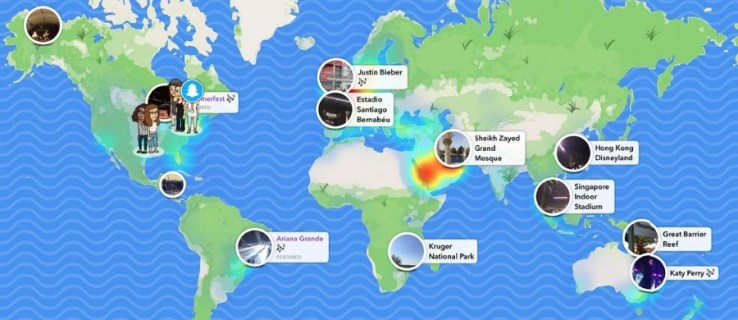
La respuesta es una especie de ambas. Es automático una vez que elige un modo de privacidad que desea usar con Snap Maps, pero debe activarlo o desactivarlo manualmente cuando cambia de modo.
Snap Maps actualizará tu ubicación cada vez que uses Snapchat si no tienes el Modo Fantasma activo. Si está feliz de compartir su ubicación, puede controlar quién puede verla. Si no está contento de compartir su ubicación o quiere pasar un tiempo a solas, puede desactivarlo usando el Modo Fantasma.

Ajustar mapas y modo fantasma
Cuando abre Snap Maps por primera vez, se le presenta una pantalla emergente con cuatro opciones de privacidad. Debe seleccionar uno antes de poder abrir el mapa de verdad y explorarlo. Puede cambiar la opción en cualquier momento, pero aquí es cuando se le presenta por primera vez el Modo Fantasma.
Esas opciones de privacidad son:
- Modo fantasma (solo yo)
- Mis amigos
- Mis amigos excepto ...
- Solo estos amigos ...
Estas son opciones similares a otras configuraciones de privacidad en Snapchat, pero echemos un vistazo rápido en caso de que no esté familiarizado.
Modo fantasma (solo yo)
Si selecciona Modo fantasma (solo yo), su ubicación no será visible en Snap Maps hasta que la cambie. Si alguien ve tu bitmoji en el mapa, verá un pequeño fantasma para decirle que lo estás manteniendo discreto. Puede configurarlo de forma permanente o utilizar un temporizador según sus necesidades.
Una cosa que debe tener en cuenta es que si publica un Snap en Our Story, mostrará su ubicación. De lo contrario, esta es la configuración que debe usar si no desea usar Snap Maps o no desea usarlo en este momento.
Mis amigos
La configuración de Mis amigos compartirá su ubicación con amigos en común. Solo compartirá esa ubicación con personas que te hayan hecho amigos y tú también lo hayas hecho. Solo funcionará cuando ambos se hayan hecho amigos. Esto es para evitar que sigamos a personas o celebridades al azar y podamos ver dónde están sin que ellos tengan ningún control sobre ello.
Mis amigos excepto ...
Mis amigos excepto ... utiliza los mismos criterios que el anterior, pero le permite especificar manualmente los amigos que no desea que vean su ubicación en Snap Maps. Esta puede ser una configuración útil pero también problemática. Úselo con la mayor moderación posible.
Solo estos amigos ...
Solo estos amigos ... es una mejor configuración para usar, ya que no solo excluye a una o dos personas, sino que también selecciona con quién comparte su ubicación. Se le presenta su lista de amigos y simplemente selecciona aquellos con quienes desea compartir su ubicación y ellos lo verán en Snap Maps. Todos los demás amigos no verán tu ubicación hasta que cambies esta configuración.

Otras configuraciones de privacidad de Snap Maps
Si bien puede configurar su configuración de privacidad la primera vez que abre Snap Maps, puede volver a visitarla en cualquier momento para cambiarla según lo que esté haciendo. Una vez que haya realizado esa selección inicial, cualquier selección adicional se realiza desde el menú Snap Maps.
Para activar el modo fantasma en cualquier momento, haga esto desde Snap Maps:
- Seleccione el icono de engranaje en la parte superior derecha de la pantalla.
- Activa el modo fantasma.
También puede activarlo sin tener que ir a Snap Maps, desde el menú de privacidad.
- Seleccione su bitmoji desde Snapchat.
- Seleccione el icono de engranaje para acceder a la configuración.
- Selecciona Ver mi ubicación y activa el modo fantasma.
El resultado final es el mismo. Tu bitmoji aparecerá como un fantasma para los demás y tu ubicación permanecerá privada.
También puede desactivar las funciones de ubicación o bloquear el acceso de Snapchat a la ubicación, pero esto interferirá con el funcionamiento actual de Snapchat. No podrá utilizar geofiltros, descubrir historias locales, ver eventos y ofertas locales o cualquier cosa que dependa de la ubicación para trabajar. Es la opción nuclear, pero es una opción si no confías en Snapchat. Simplemente ingrese a la configuración de su teléfono, luego a los permisos de la aplicación y elimine el permiso de Snapchat para acceder a los datos de ubicación.
Snap Maps tiene un mapa muy detallado que puede ser bastante específico, incluso hasta el edificio o la casa en la que podrías estar. Es en parte espeluznante pero en parte genial lo mucho que Snapchat llega a saber sobre ti, pero tú tienes cierto control. Si eres nuevo en Snap Maps, te sugiero que aprendas sobre esos modos para compartir de inmediato. ¡Los vas a necesitar!